Google è stato a lungo uno dei leader nel mondo della tecnologia e continua a spingersi oltre i limiti quasi quotidianamente. Uno dei prodotti più innovativi che hanno introdotto di recente è la linea di prodotti Google Home. Si tratta di altoparlanti intelligenti che utilizzano comandi vocali per eseguire azioni. Lo fanno insieme all'Assistente Google.

Come nel caso di tutti i prodotti Google, per utilizzarne uno è necessario un account. La maggior parte delle persone ha già un account Google, ma molti hanno anche più account, uno o più per le email personali e il resto per la corrispondenza commerciale.
Cosa succede se desideri cambiare account su un singolo smart speaker di Google Home? Questo articolo ti guiderà attraverso l'intero processo di aggiunta, rimozione e passaggio a diversi account Google sul tuo dispositivo Google Home.
Aggiunta di più account su Google Home
Prima di un importante aggiornamento di qualche anno fa, Google Home non era in grado di riconoscere e identificare voci diverse, quindi non poteva gestire più account. Per fortuna, ora può supportare fino a sei voci diverse, ciascuna associata a un account Google diverso, quindi non devi condividere lo stesso account per i tuoi feed giornalieri, playlist musicali, ecc.
Riconoscere le tue voci
Passo 1
Prima di aggiungere qualsiasi altro account Google, devi assicurarti che Google Home possa riconoscere la tua voce senza problemi.
Dovrai comunque installare l'app Google Home, quindi se non l'hai fatto, scaricala e installala prima di procedere. Quando apri l'app, dovrai toccare il cosiddetto menu hamburger situato nell'angolo in alto a sinistra dello schermo.
Quando arrivi lì, tocca semplicemente il pulsante che dice "Altre impostazioni".
Passo 2
Questo ti porterà alla pagina delle impostazioni per l'Assistente Google. Quando sei lì, scorri semplicemente fino in fondo e quindi tocca il pulsante "Dispositivi condivisi".
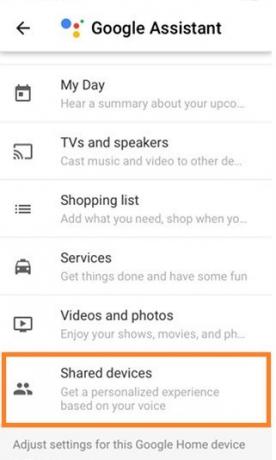
Toccandolo si aprirà un elenco di tutti i dispositivi condivisi, se presenti. Fare clic sul pulsante più, situato nell'angolo in basso a destra dello schermo.

Passaggio 3
L'app rileva automaticamente tutti i dispositivi collegati, quindi devi solo selezionare il dispositivo che desideri condividere e quindi toccare il pulsante "Continua".
Passaggio 4
Qui, dovrai toccare il pulsante "Inizia" e insegnare all'Assistente Google a riconoscere la tua voce seguendo le istruzioni all'interno dell'app. Di norma, ciò comporta la ripetizione della frase "OK Google" nel microfono del telefono tre o quattro volte di seguito. Al termine del processo, tocca semplicemente "Continua". Ora l'Assistente Google non dovrebbe avere problemi a riconoscere la tua voce.
Aggiungi più account Google
Dopo esserti assicurato che Google Home riconosca la tua voce, puoi tranquillamente aggiungere altri (fino a cinque) account Google. Ogni utente può farlo sui propri telefoni se ha installato l'app Google Home. Se vuoi fare tutto da solo utilizzando il tuo telefono, segui i passaggi seguenti.
Passo 1
Ancora una volta, avvia l'app Google Home e poi vai al menu dell'hamburger nell'angolo in alto a sinistra dello schermo. Successivamente, tocca la piccola freccia che punta verso il basso. Lo troverai proprio accanto al tuo indirizzo email.
Passo 2
Se ci sono altri utenti già aggiunti sul tuo telefono e all'interno della scheda, puoi farlo toccando il loro nome passare a un altro account e configurare il dispositivo Google Home ripetendo il processo di riconoscimento vocale descritto Sopra.
Se desideri passare a un altro account che non è ancora stato aggiunto, dovrai prima aggiungerlo. Per fare ciò, tocca il pulsante "Gestisci account", seguito da un tocco sul pulsante "Aggiungi account".

Passaggio 3
Dopo aver inserito tutti i dati di accesso per l'account specificato, dovrai tornare al menu dell'hamburger nell'angolo in alto a sinistra e toccare il pulsante "Altre impostazioni".
Passaggio 4
Ora dovrai ripetere il processo di aggiunta di un dispositivo condiviso seguendo i passaggi descritti sopra. Quando arrivi al pulsante più che aggiunge i dispositivi, dovrai chiedere al nuovo utente di eseguire la configurazione dei comandi vocali.
Una volta che Google Home ha confermato e riconosciuto la nuova voce, tocca semplicemente "Continua". Passare da un account all'altro ora è facile, basta toccare la piccola freccia rivolta verso il basso che elencherà tutti gli account disponibili.
Conclusione
A seguito di un recente aggiornamento, più utenti con account diversi possono ora utilizzare gli smart speaker di Google Home e godere di funzionalità personalizzate.





